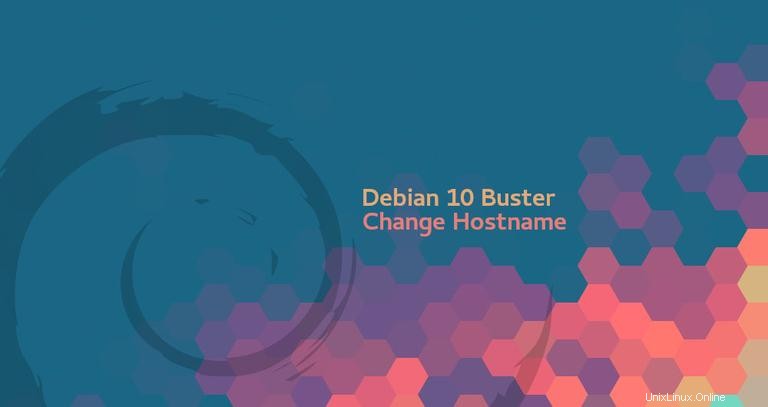
Ce tutoriel explique comment changer le nom d'hôte sur Debian 10 Buster sans redémarrer le système.
Le nom d'hôte est défini au moment de l'installation du système d'exploitation Debian ou, si vous lancez une machine virtuelle, il est dynamiquement attribué à l'instance au démarrage.
Prérequis #
Pour pouvoir changer le nom d'hôte du système, vous devez être connecté en tant que root ou utilisateur avec des privilèges sudo.
Afficher le nom d'hôte actuel #
Dans Debian 10 et toutes les autres distributions Linux utilisant systemd , vous pouvez modifier et afficher le nom d'hôte d'un système donné avec le hostnamectl outil.
Pour afficher le nom d'hôte actuel du système, saisissez hostnamectl sans aucune option :
hostnamectl
La sortie affichera le nom d'hôte actuel du système, dans cet exemple, c'est host.linuxize.com .
Static hostname: host.linuxize.com
Icon name: computer-vm
Chassis: vm
Machine ID: 70a3f06298014fd9ac42e5dc1de1034a
Boot ID: 1dc8b9af89a4426b99cb348f6d483757
Virtualization: oracle
Operating System: Debian GNU/Linux 10 (buster)
Kernel: Linux 4.19.0-5-amd64
Architecture: x86-64
Modifier le nom d'hôte du système #
Un nom d'hôte est une étiquette qui identifie une machine sur le réseau. Vous ne devez pas définir le même nom d'hôte sur deux machines différentes sur un même réseau. Il est recommandé d'utiliser un nom de domaine complet (FQDN ) comme nom d'hôte du système.
Il y a deux étapes impliquées lors de la modification du nom d'hôte du système sur Debian 10. Tout d'abord, définissez le nouveau nom d'hôte à l'aide de hostnamectl set-hostname commande suivie du nom d'hôte souhaité, puis mettez à jour le /etc/hosts fichier avec le nouveau nom d'hôte.
Par exemple, pour changer le nom d'hôte du système en arya.example.com , vous feriez les étapes suivantes :
-
Définissez d'abord le nouveau nom d'hôte en exécutant :
sudo hostnamectl set-hostname arya.example.comLe
hostnamectlla commande ne produit pas de sortie. En cas de succès, 0 est renvoyé, un code d'échec non nul sinon. -
Deuxièmement, ouvrez le
/etc/hosts/etc/hostsfichier et remplacez l'ancien nom d'hôte par le nouveau.127.0.0.1 localhost 127.0.0.1 arya.example.com arya # The following lines are desirable for IPv6 capable hosts ::1 localhost ip6-localhost ip6-loopback ff02::1 ip6-allnodes ff02::2 ip6-allrouters
Vérifier le changement #
Pour vérifier que le nom d'hôte a été modifié avec succès, utilisez à nouveau le hostnamectl commande :
hostnamectlLe nouveau nom d'hôte du système sera imprimé sur la ligne de commande.
Static hostname: arya.example.com
Icon name: computer-vm
Chassis: vm
Machine ID: 70a3f06298014fd9ac42e5dc1de1034a
Boot ID: 1dc8b9af89a4426b99cb348f6d483757
Virtualization: oracle
Operating System: Debian GNU/Linux 10 (buster)
Kernel: Linux 4.19.0-5-amd64
Architecture: x86-64